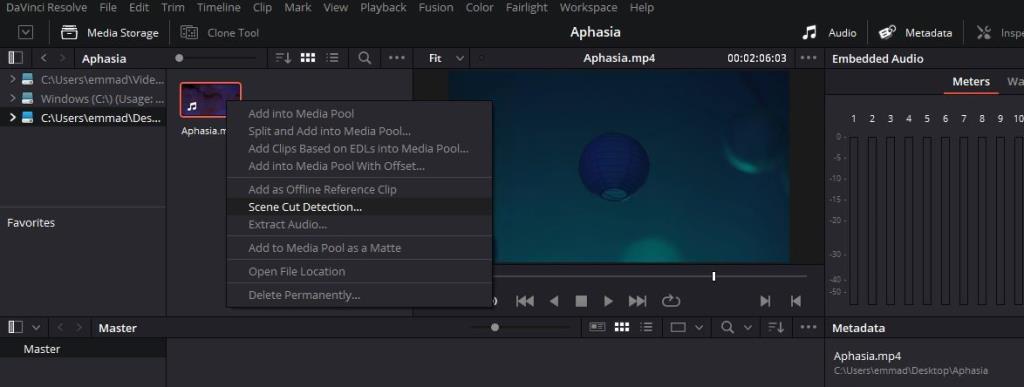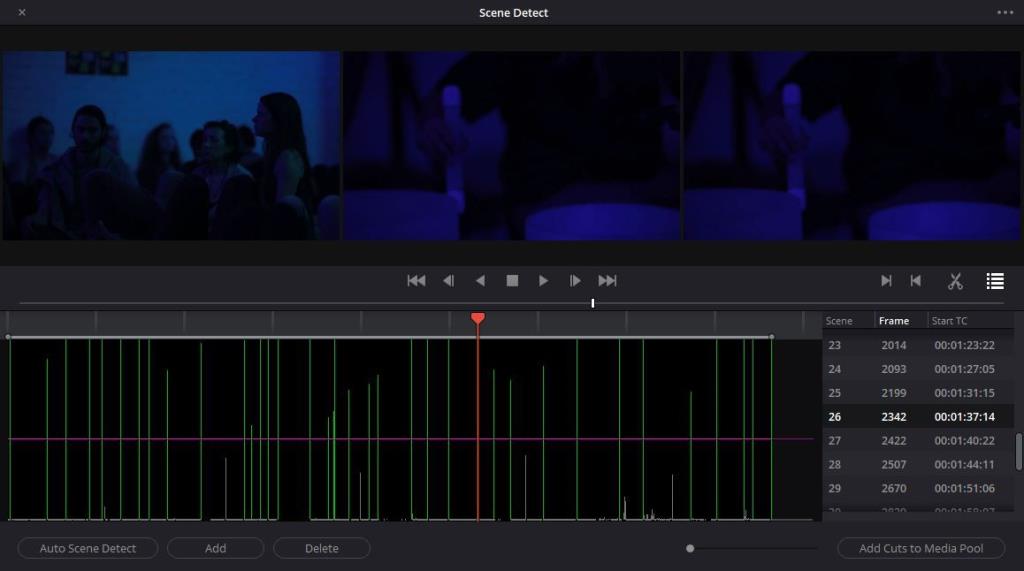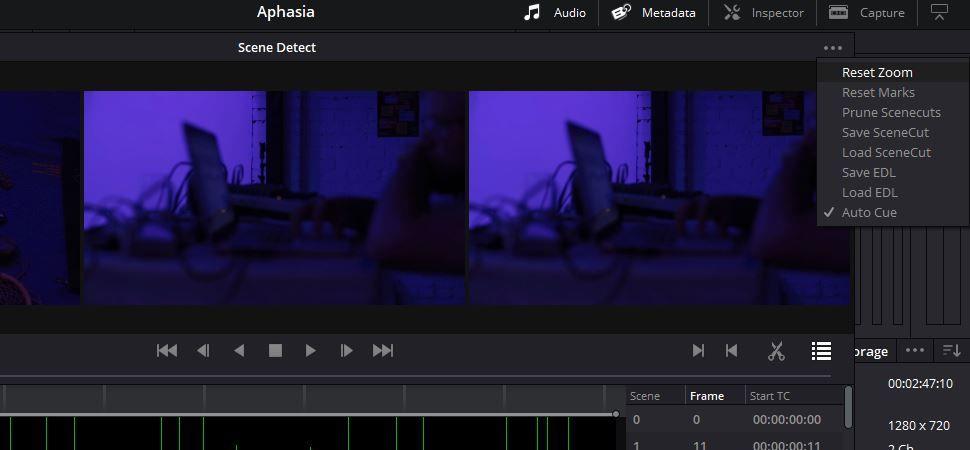Scene Cut Detection to jedna z najbardziej przyjaznych dla użytkownika funkcji Davinci Resolve. Daje artyście bezpośrednią ścieżkę do programu, a ich projekt jest starannie zapakowany.
Coś, co cały czas uruchamia edytor, to transport i udostępnianie plików — zwłaszcza podczas pracy między programami, które działają inaczej.
W końcu niewiele rzeczy sprawi, że początkujący będzie zagubiony, jak niemożność dostania tego, czego potrzebuje, tam, gdzie musi się udać. To właśnie sprawia, że funkcja Scene Cut Detection jest tak zachęcającą dłonią do trzymania dla tych, którzy dopiero zaczynają.
Oto wszystko, co musisz wiedzieć o narzędziu i jak z niego korzystać.
Jak działa wykrywanie wycięć sceny?
Produkując wideo od podstaw, zaczynasz od wersji na żywo swojego projektu w Premiere lub innej wybranej przez siebie arenie. Kolorując materiał filmowy po zakończeniu cięcia, zazwyczaj chcesz pracować z najświeższą kopią każdego zasobu, taką, która została skopiowana jak najmniej razy od momentu pozyskania, zarejestrowania i oddania do użytku.
Podczas kopiowania obrazu gama kolorów zawsze będzie do pewnego stopnia zmniejszona. Zaczynasz od najpełniejszego możliwego spektrum, a gdy renderer zdecyduje się na te małe kompromisy, wartości w obrazie mogą stać się mniej wierne oryginałowi.
Powiązane: Jak wykorzystać teorię kolorów, aby podnieść poziom swoich kreatywnych projektów
Wyobraź sobie naprawdę hałaśliwy obraz JPEG. Ktoś, kto chciałby ocenić ten obraz, prawdopodobnie znacznie lepiej wykonałby swoją pracę przed skompresowaniem go, jeśli to w ogóle możliwe.
W ten sposób możesz dostarczyć najwyższą ocenę jakości po fakcie. Ten doskonały obraz można następnie bez obaw skompresować, włączając w to dodatkowe ulepszenie tego, co udało ci się osiągnąć przed ubiciem rzeczy.
Wspominamy o tych rzeczach, ponieważ ocenianie wyrenderowanego elementu multimedialnego powinno być zawsze traktowane jako ostateczność. Idealnie byłoby, gdyby pokolorowałeś oryginalną wersję każdego fragmentu materiału w pełnej rozdzielczości, nawet jeśli te wersje mediów nie były tymi, z którymi faktycznie wycinałeś projekt.
Jeśli jednak wszystko, co masz pod ręką, to ostateczne cięcie, wyrenderowane i kompletne, wciąż jest dla ciebie nadzieja. Scene Cut Detection jest żywym ucieleśnieniem tej nadziei.
Czekaj... Czy nie ma lepszego sposobu na zrobienie tego?
Podczas oceniania projektu w Resolve, wypełnianie luk między zasobami, cięciem i integralnością tej konfiguracji będzie oznaczać różnicę między płynnym przejściem a frustrującą walką pod górę.
Istnieje wiele sposobów na przedostanie się na drugą stronę. Na przykład użycie listy decyzyjnej edycji (EDL) twojego cięcia umożliwia czerpanie bezpośrednio z oryginalnego materiału źródłowego bez rundy kompresji.
Jednak nie zawsze będzie to możliwe. Wymagania związane z produkcją mogą pozostawić cię w zalewie, ale rzadko to będzie twój koniec. Jeśli całkowicie zablokowany plik do kolorowania wyląduje na biurku, funkcja Scene Cut Detection to najlepszy sposób na nurkowanie bez niepotrzebnego odtwarzania kroków.
Jak korzystać z wykrywania cięcia scen w DaVinci Resolve
Aby rozpocząć, odpal Resolve i utwórz nowy projekt. Otwórz go i naciśnij Shift + 2, aby wywołać obszar roboczy Media.
Znajdź swój plik za pomocą przeglądarki plików Resolve. Kliknij go prawym przyciskiem myszy i wybierz Wykrywanie cięcia sceny .
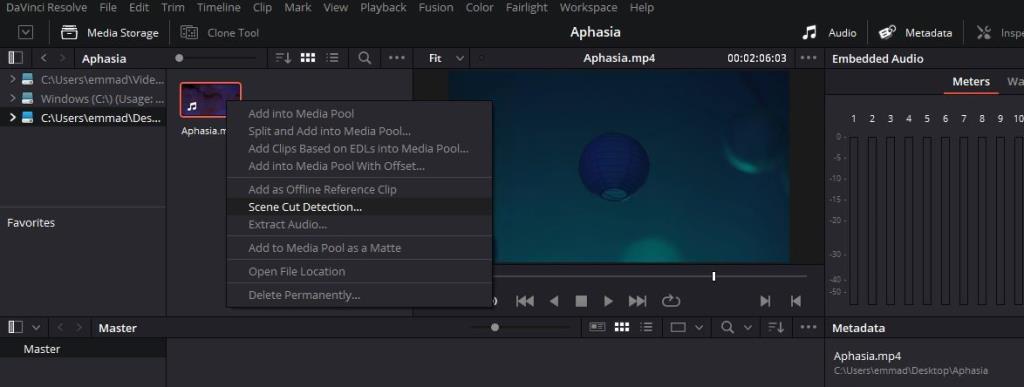
Spotkasz się z nowym oknem, które składa się z trzech monitorów i podejrzanie pustej osi czasu poniżej. Naciśnij Auto Scene Detect na dole, aby dać programowi pierwsze pierwsze uderzenie w rzeczy. Plik zostanie zabrany z Twoich rąk i przeanalizowany. Gdy Resolve wykryje każdą przerwę w ciągłości, do tej osi czasu zostanie dodana pionowa linia.
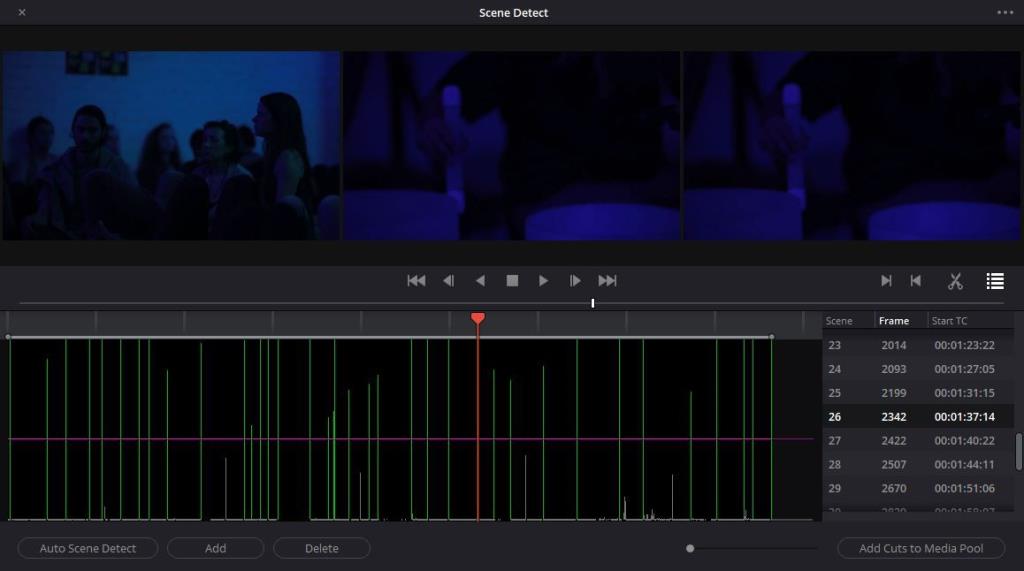
Wysokość każdej linii wskazuje, z jaką pewnością Resolve jest, że wykrycie jest rzeczywistym cięciem, a nie czymś innym. Pozioma różowa linia, która je wszystkie przebija, pozwala określić próg, który spełnia większość Twoich prawdziwych ujęć.
Lista każdego wykrytego cięcia zostanie znaleziona po prawej stronie. Numer klatki i kod czasowy, od którego zaczyna się, znajdują się również po prawej stronie. Możesz samodzielnie dodawać lub usuwać cięcia, gdy większość z nich zostanie znaleziona; sterowanie transportem na ekranie jest proste i nic niezwykłego.
Przycinanie to narzędzie służące do usuwania ciasno skupionego obszaru fałszywych trafień w ramach wejścia i wyjścia. Jest to ogólnie przydatne w przypadku ciemnych scen lub takich, w których rzeczy poruszają się szybko po ekranie.
Kliknięcie każdego ujęcia z listy da Ci dobre wyobrażenie o tym, czy jesteś gotowy do działania. Pierwszy monitor pokazuje ostatnią klatkę poprzedniego ujęcia. Drugi pokazuje klatkę, na której wylądowało cięcie, a końcowy monitor pokaże pierwszą klatkę następnego ujęcia. Prawidłowo wykryte cięcie będzie wyglądało jak jeden obraz, po którym następują dwa bardzo podobne.
Gdy będziesz zadowolony, kliknij przycisk Dodaj cięcia do puli multimediów , aby uczynić wszystko oficjalnym. Zamknij okno wykrywania cięcia sceny za pomocą X w lewym górnym rogu, aby powrócić do nowo zapełnionej puli multimediów.
Inne opcje w oknie wykrywania scen
Wielokropek w prawym górnym rogu okna Scene Detect przynosi kilka dodatkowych opcji. Wiele z nich będzie oczywistych, na przykład te, które pozwolą ci zresetować poziom powiększenia osi czasu lub zresetować swoje tajniki.
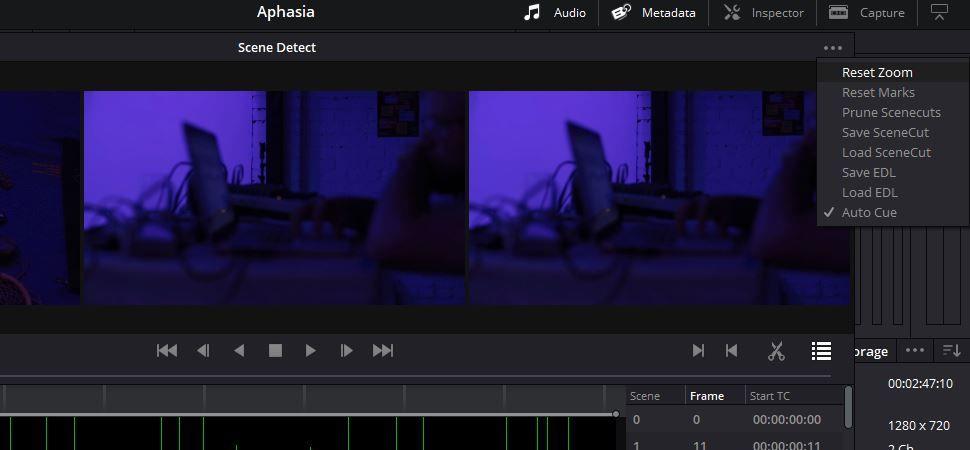
Możesz zapisać dane cięcia sceny po ich pobraniu za pomocą opcji Zapisz SceneCut . Informacje te są konwertowane na coś, co nazywa się plikiem CS, który można później wywołać za pomocą funkcji Load SceneCut znajdującej się poniżej.
Możesz również zrobić coś podobnego — tylko z plikiem EDL zamiast pliku CS — wybierając opcję Zapisz EDL . Resolve daje również możliwość wprowadzenia EDL bezpośrednio do wykrywania cięcia scen.
Na dole Auto Cue pozwala oglądać na żywo, gdy program działa, dając pewne środki kontroli jakości, gdy głowica odtwarzania śledzi akcję przy każdym skoku. Możesz to wyłączyć, jeśli Twój projekt jest długi i planujesz pozwolić Resolve działać w tle, tak jak robisz coś innego.
Podejmowanie kolejnych kroków
Istnieje kilka sposobów, aby przejść z Media Pool. Jeden z nich: wybierz wszystkie klipy podrzędne, kliknij prawym przyciskiem myszy i wybierz Utwórz nową oś czasu za pomocą wybranych klipów . Możesz sprawdzić swoje nowe cięcie w obszarze roboczym Edytuj w Resolve lub w innych, które oferuje. Może to pozwolić na wyłapanie wszelkich błędów, które wcześniej nie były od razu oczywiste.

Zalecamy, aby przejść od razu do niego, jeśli możesz. Shift + 6 przeniesie Cię bezpośrednio do przestrzeni roboczej Color i Twoja praca może się naprawdę rozpocząć.
Powiązane: Jak sprawić, by Twój materiał filmowy był bardziej kinowy?
Ułatwia wykrywanie wycięć scen
Teraz nic nie jest poza zasięgiem, gdy chcesz szybko zmienić ocenę, a twoje środki są ograniczone. Dopóki renderowane media mają najwyższą możliwą jakość, funkcja wykrywania cięcia sceny będzie więcej niż wystarczająca.